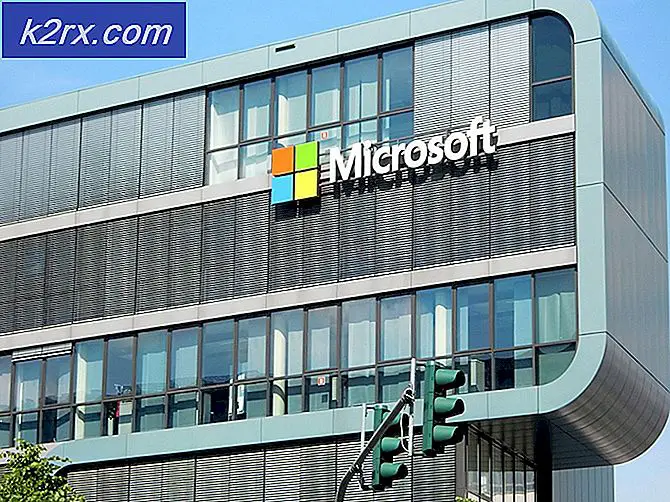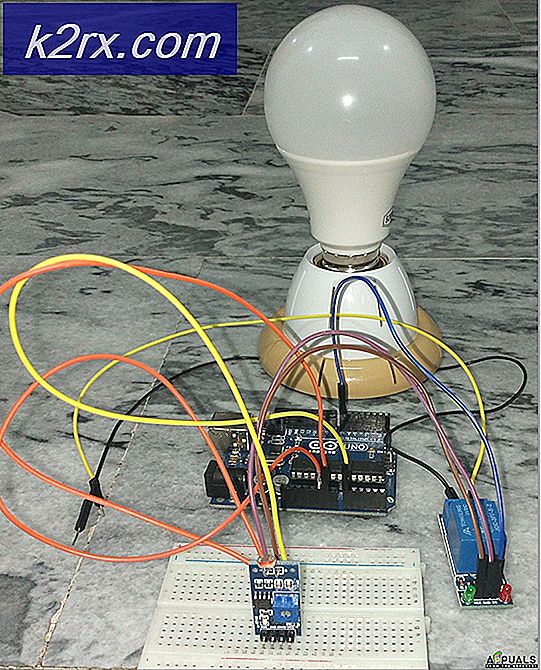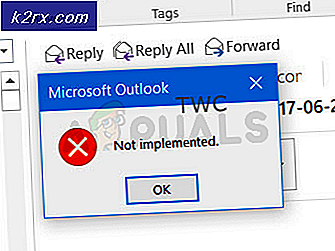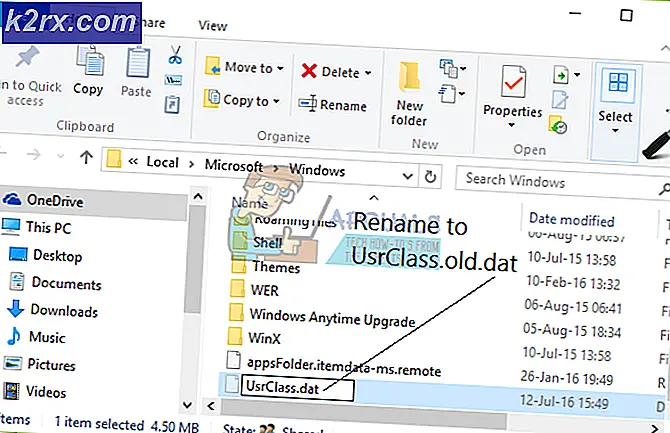VPN Error 789 di Windows 7/10
'Kesalahan Akses Jarak Jauh VPN 789 ′ kesalahan biasanya terjadi pada PC pengguna tunggal, saat pengguna mencoba menyambung ke solusi VPN menggunakan fungsionalitas Windows bawaan dari jaringan rumah mereka.
catatan: Inilah yang harus dilakukan jika Anda menghadapi Kesalahan VPN 169.
Apa yang menyebabkan kesalahan dikembalikan pada pesan Kegagalan 789 di Windows 7 dan 10?
- Ketidakkonsistenan jaringan - Ternyata, ketidakkonsistenan jaringan juga dapat menyebabkan pesan kesalahan khusus ini. Dalam kebanyakan kasus, masalah akhirnya disebabkan oleh adaptor jaringan yang macet dalam keadaan limbo, tidak mengizinkan koneksi VPN untuk didirikan. Jika skenario ini dapat diterapkan, Anda dapat memperbaiki masalah dengan mengatur ulang adaptor Jaringan, memaksa OS Anda untuk menginstal kembali driver jaringan.
- Kunci Registri Enkapsulasi tidak ada - Jika Anda sering mengalami pemutusan koneksi dan upaya koneksi yang gagal sehubungan dengan VPN Anda, kemungkinan besar karena kunci registri yang hilang yang disebut AssumeUDPEncapsulationContextOnSendRule. Dalam kasus ini, Anda dapat memperbaiki masalah dengan membuat dan mengonfigurasi kunci registri ini secara manual melalui Registri Editor.
- Gangguan Firewall pihak ketiga - Penyebab potensial lain yang mungkin memicu kesalahan ini adalah firewall yang terlalu protektif yang akhirnya memblokir port tertentu yang secara aktif digunakan oleh koneksi VPN Anda. Dalam kasus ini, Anda dapat memperbaiki masalah ini dengan membuat pengecualian atau dengan mencopot pemasangan firewall pihak ketiga.
- Modul Penguncian IPsec & Agen Kebijakan Dinonaktifkan - Kedua layanan ini sangat penting jika Anda menggunakan VPN yang dihosting sendiri. Tanpa mereka, koneksi tidak akan mungkin dilakukan. Jika skenario ini berlaku, Anda dapat memperbaiki masalah dengan mengakses layar Services dan memastikan bahwa kedua layanan diaktifkan dan Jenis Startup diatur ke Otomatis.
Bagaimana cara Memperbaiki Kesalahan 'VPN Remote Access Error 789'?
Metode 1: Setel ulang adaptor Jaringan Anda
Dalam beberapa kasus, penampakan 'Kesalahan Akses Jarak Jauh VPN 789 ′ kesalahan terkait dengan ketidakkonsistenan jaringan yang disebabkan oleh adaptor jaringan yang macet dalam keadaan limbo. Skenario ini akan membuat konfigurasi VPN tidak mungkin mendapatkan data yang diperlukan untuk membuat koneksi.
Jika skenario ini berlaku, Anda harus dapat menyelesaikan masalah dengan menggunakan Pengaturan perangkat untuk menghapus penginstalan adaptor jaringan, memaksa sistem operasi Anda untuk menginstal ulang driver dari awal saat pengaktifan sistem berikutnya.
Berikut panduan singkat tentang cara melakukannya:
catatan: Langkah-langkah ini harus berfungsi terlepas dari versi Windows Anda.
- tekan Tombol Windows + R untuk membuka a Lari kotak dialog. Selanjutnya, ketik ‘Devmgmt.msc’ di dalam kotak teks dan tekan Memasukkan untuk membuka utilitas Device Manager. Jika diminta oleh UAC (Kontrol Akun Pengguna), klik Iya untuk memberikan hak administratif.
- Setelah Anda berada di dalam Pengelola Perangkat, gulir ke bawah melalui daftar perangkat dan luaskan menu tarik-turun yang terkait dengan Adaptor Jaringan. Selanjutnya, klik kanan pada adaptor jaringan Anda dan pilih Copot pemasangan dari menu konteks.
- Klik Iya pada prompt konfirmasi dan tunggu prosesnya selesai.
- Setelah adaptor jaringan dicopot, mulai ulang komputer Anda untuk memungkinkan penginstalan driver jaringan pada urutan startup berikutnya.
Jika masalah yang sama masih terjadi, pindah ke metode berikutnya di bawah ini untuk strategi perbaikan yang berbeda.
Metode 2: Buat Kunci Registri Enkapsulasi UDPE
Jika Anda mengalami masalah ini dengan klien VPN berbasis L2TP atau server VPN yang berada di belakang NAT (Network Address Translation), Anda tidak akan mendapatkan koneksi yang stabil sampai Anda meluangkan waktu untuk membuat AssumeUDPEncapsulationContextOnSendRule nilai registri.
Jika Anda sering mengalami pemutusan dan upaya koneksi yang gagal, kemungkinan besar karena fakta bahwa klien VPN yang Anda gunakan tidak dikonfigurasi untuk berjalan di belakang Layanan NAT secara default. Jika Anda ingin membuatnya berfungsi, Anda perlu membuat dan mengkonfigurasi file AssumeUDPEncapsulationContextOnSendRule nilai registri.
Berikut panduan cepat tentang membuat dan mengonfigurasi AssumeUDPEncapsulationContextOnSendRule nilai registri untuk menyelesaikan file ‘Kesalahan Akses Jarak Jauh VPN 789’:
- tekan Tombol Windows + R untuk membuka kotak dialog run. Selanjutnya, ketik 'Regedit' dan tekan Memasukkan untuk membuka Peninjau Suntingan Registri. Saat diminta oleh UAC (Kontrol Akun Pengguna), klik Iya untuk memberikan hak administratif.
- Setelah Anda berada di dalam Editor Registri, gunakan bagian kiri untuk menavigasi ke lokasi berikut:
HKEY_LOCAL_MACHINE \ SYSTEM \ CurrentControlSet \ Services \ PolicyAgent
catatan: Anda dapat menavigasi ke sana secara manual atau Anda dapat menempelkan alamat langsung ke bilah navigasi untuk langsung membukanya.
- Setelah Anda tiba di lokasi yang benar, pindah ke bagian kanan, klik kanan pada ruang kosong dan pilih Baru dari menu konteks yang baru muncul. Lalu pilih Nilai Dword (32-bit) dari daftar opsi yang tersedia.
- Beri nama Nilai Dword yang baru dibuat AssumeUDPEncapsulationContextOnSendRuledan tekan Enter untuk menyimpan perubahan.
- Setelah nilai berhasil dibuat, klik dua kali di atasnya, lalu setel Mendasarkan untuk Heksadesimal dan Data nilai untuk 2.
catatan: Modifikasi ini memastikan bahwa Windows dapat membuat asosiasi keamanan dengan server dan OS lain yang berada di belakang server NAT.
- Klik Baik untuk menyimpan perubahan, kemudian restart komputer Anda dan lihat apakah modifikasi ini berhasil memperbaiki masalah untuk Anda.
Jika masalah yang sama masih terjadi, pindah ke perbaikan potensial berikutnya di bawah ini.
Metode 3: Nonaktifkan Firewall pihak ke-3
Jika Anda mengalami masalah dengan konfigurasi server dan Anda menggunakan firewall pihak ketiga, kemungkinan itu akhirnya memblokir port yang secara aktif digunakan oleh koneksi VPN Anda. Port 500 dan 4500 kemungkinan besar akan dihentikan dari komunikasi dengan mesin eksternal.
Jika skenario ini berlaku, Anda hanya akan dapat memperbaiki masalah ini dengan memasukkan port yang terlibat ke dalam daftar putih. Tetapi Anda hanya dapat memberlakukan perbaikan ini jika Anda tahu jalan di sekitar firewall Anda dan jika Anda tahu port mana yang secara aktif digunakan oleh solusi VPN Anda.
Dan perlu diingat bahwa langkah-langkah untuk membuat pengecualian keamanan akan berbeda di antara solusi firewall pihak ketiga yang berbeda. Jika Anda ingin melakukan ini, cari online untuk langkah-langkah spesifik untuk melakukan ini.
Namun jika Anda mencari solusi yang cepat dan efisien, taruhan terbaik Anda adalah mencopot pemasangan firewall pihak ketiga dan memulai ulang untuk melihat apakah masalah telah teratasi.
Berikut panduan cepat tentang mencopot pemasangan firewall pihak ketiga untuk memperbaiki ‘Kesalahan Akses Jarak Jauh VPN 789’kesalahan:
- tekan Tombol Windows + R untuk membuka a Lari kotak. Selanjutnya, ketik ‘Appwiz.cpl’ dan tekan Memasukkan untuk membuka Program dan fitur Tidak bisa.
- Setelah Anda berada di dalam file Program dan fitur menu, gulir ke bawah melalui daftar aplikasi yang diinstal dan temukan firewall pihak ke-3 Anda. Setelah Anda melihatnya, klik kanan padanya dan pilih Copot pemasangan dari menu konteks yang baru muncul.
- Di dalam prompt pencopotan pemasangan, ikuti petunjuk di layar untuk menyelesaikan proses, kemudian mulai ulang komputer Anda untuk menyelesaikan operasi.
catatan: Jika Anda ingin memastikan bahwa Anda tidak meninggalkan file sisa yang mungkin masih menyebabkan perilaku yang sama, berikut ini cara menghapus file sisa yang ditinggalkan oleh paket keamanan pihak ke-3 yang baru-baru ini Anda copot pemasangannya. - Coba sambungkan lagi ke solusi VPN Anda dan lihat apakah masalahnya sudah teratasi.
Jika koneksi VPN masih terganggu oleh hal yang sama ‘Kesalahan Akses Jarak Jauh VPN 789’ kesalahan, pindah ke metode terakhir di bawah.
Metode 4: Aktifkan Modul Penguncian IPsec & Agen Kebijakan
Seperti yang telah dilaporkan oleh beberapa pengguna yang terpengaruh, pesan kesalahan khusus ini juga dapat terjadi karena fakta bahwa dua layanan penting untuk VPN yang dihosting sendiri dinonaktifkan. Tanpa mereka, koneksi VPN tidak akan dimungkinkan.
Jika skenario ini berlaku, Anda dapat memperbaiki masalah dengan mengakses layar Layanan dan mengaktifkan dua layanan yang penting untuk operasi ini ("IKE dan AuthIP IPsec Keying Modules"Dan"Agen Kebijakan IPsec" jasa)
Berikut panduan singkat tentang cara melakukan ini untuk memperbaiki ‘Kesalahan Akses Jarak Jauh VPN 789’ kesalahan:
- tekan Tombol Windows + R untuk membuka a Lari kotak dialog. Selanjutnya, ketik 'services.msc' dan tekan Enter untuk membuka layar Services.
catatan: Jika Anda diminta oleh UAC (Kontrol Akun Pengguna) cepat, klik Iya untuk memberikan hak administratif.
- Setelah Anda berada di dalam Jasa layar, gulir ke bawah melalui daftar layanan dan mulai dengan mencari IKE dan AuthIP IPsec Keying Moduleslayanan.
- Setelah Anda berhasil menemukannya, klik kanan padanya dan pilih Properti dari menu konteks yang baru muncul.
- Di dalam layar Properties dari IKE dan AuthIP IPsec Keying Modules,pilih tab Umum dan ubah Jenis startup untuk Otomatis. Kemudian, klik Mulailah untuk memaksa layanan beraksi dan tekan Apply untuk menyimpan perubahan.
- Selanjutnya, gulir ke bawah melalui daftar layanan lagi dan temukan Agen Kebijakan IPsec.Setelah Anda melihatnya, klik kanan padanya dan pilih Properti dari menu konteks.
- Di dalam layar propertiAgen Kebijakan IPsec,pilih Umum tab dan ubah Jenis Startup untuk Otomatis, lalu klik Mulailah untuk memanggil layanan tersebut. Sama seperti sebelumnya, klik Menerapkan untuk menyimpan perubahan.
- Coba buat koneksi VPN lagi dan lihat apakah Anda mendapatkan pesan kesalahan yang sama.